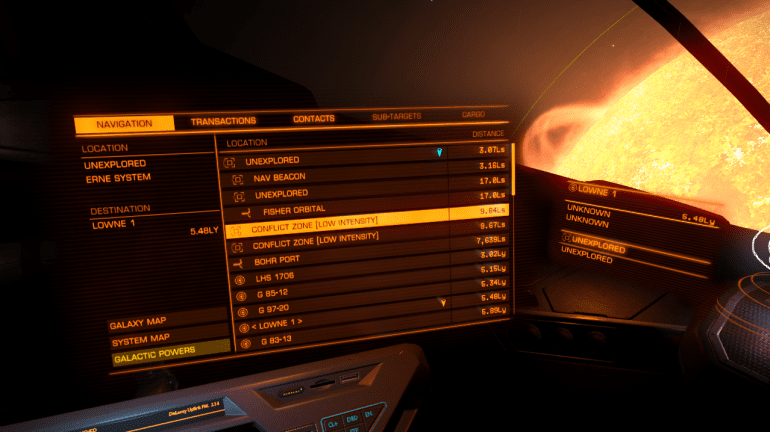
Многие из тех, кто уже успел опробовать самый высокотехнологичный и глубокий на данный момент симулятор жизни космического пилота, наверняка больно ударились лбом о весьма высокий порог вхождения. О том, что вообще представляет из себя этот франчайз, и в чем его прелесть, вы можете прочесть в одной из моих предыдущих работ.
В первой части руководства речь пойдет об интерфейсе кабины корабля.
Передняя приборная панель
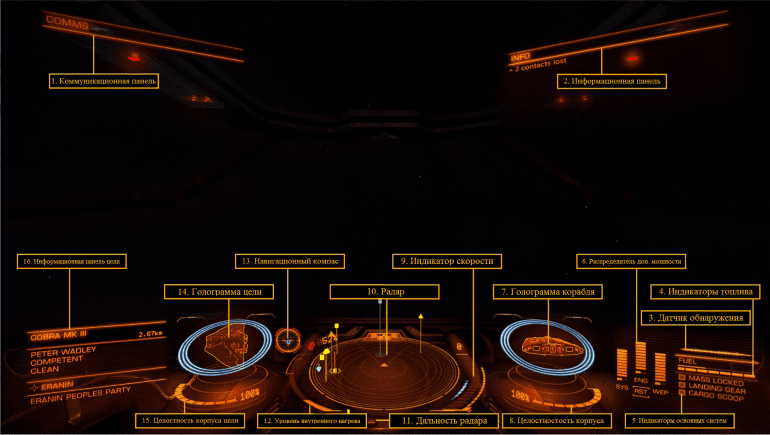
Несмотря на то, что в Elite: Dangerous можно стать обладателем самых разных космических посудин, предназначенных для разных целей (торговля, бой или исследование) интерфейс сам по себе в каждом из них будет одинаковым. Начнем с элементов интерфейса на передней приборной панели (см. соответствующие пункты на картинке выше):
- Коммуникационная панель. Сюда приходят сообщения от других кораблей, а также космических станций (например, что посадка на станцию разрешена или запрещена). Их могут присылать как реальные игроки, так и NPC. Компьютерным собеседникам отвечать в свободной форме не получится, но с живыми пилотами побеседовать по душам, разумеется, удастся. Даже голосовой вызов можно совершать.
- Информационная панель. Здесь собираются все наиболее важные уведомления: модули корабля присылают отчеты о работе («шасси выдвинуто», «щиты отключены», «грузовой отсек открыт», «орудия развернуты» и др.), а также высвечиваются оповещения о результатах деятельности во вселенной («начислено 400 кр. штрафа», «начислено 6000 кр. вознаграждения» и др.).
- Датчик обнаружения. Позволяет понять, насколько заметен ваш корабль для других. Чем заметнее в определенный момент ваш звездолет, тем в большем беспокойстве находится эта линия.
- Индикаторы топлива. Верхняя узкая полоска отвечает за топливо для суперкруиза, а нижняя широкая отвечает за топливо для гиперпрыжков между звездными системами. Стоит выбрать одну из таких своей целью, как часть последнего окрашивается в синий цвет — именно столько будет потрачено на гиперпрыжок. Пополнять запасы топлива можно на станциях.
- Индикаторы основных систем. Здесь отображается состояние шасси (Landing Gear), грузозаборника (Cargo Scoop) и гравитационного захвата (Mass Locked). Если горит первая или вторая, то значит соответсвующий в данный момент модуль находится в развернутом положени. Если же горит лампочка гравитационного захвата — ваше судно притягивает к себе станция либо астероид. Во всех перечисленных случаях ваш корабль не сможет перейти на сверхсветовую скорость или совершить гиперпрыжок из соображений безопасности.
- Распределитель дополнительной мощности. Ни одна сколько-нибудь серьезная схватка не может быть выиграна без грамотного использования данного модуля. Его индикаторы состоят из трех секций:
- SYS: Системы. Добавляя мощность сюда можно заставить щиты перезаряжаться быстрее, а также лучше отражать снаряды.
- ENG: Двигатель. Усиленный двигатель делает корабль быстрее и маневреннее, также в этом случае быстрее заряжается турбо-ускоритель. Последний может помочь как догнать отдалившегося врага, так и по-быстрому от него «свинтить», чтобы перезарядить щиты или попытаться сбежать в суперкруиз.
- WEP: Оружие. Чем больше закачано сюда дополнительной мощности, тем быстрее оружие перезаряжается и тем меньше перегревается.
- Голограмма корабля. Дает представление о состоянии щитов, которые изображены тремя голубыми кольцами. По мере ослабевания под огнем противника эти кольца постепенно исчезают. Как только щиты отрубятся совсем (будут «сняты»), то появится счетчик их перезарядки — красное сегментированное кольцо с обратным отсчетом.
- Целостность корпуса. Сегментированная полоса информирует о текущей целостности корпуса вашего корабля, а рядом указано точное значение в процентах. При достижении 0% корабль взрывается.
- Индикатор скорости. Показывает текущую скорость перемещения корабля в пространстве. Справа от индикатора находится оранжевая линия, поместив курсор тяги на его конец, можно разогнаться до максимальной скорости. Слева короткая голубая линия отмечает оптимальный уровень, при котором судно становится наиболее маневренным.
- Радар. Указывает с какой стороны находится объект в пространстве по отношению к вашему кораблю. Расшифровка меток:
- метка со скобками < > — выбранная вами цель;
- мерцающая метка — объект слишком далеко для полного распознавания;
- желтая — нейтральный корабль;
- красная — корабль противника;
- красная, мигающая белым — противник, ведущий огонь по вашему кораблю;
- зеленая — корабль союзника;
- зеленая, мигающая белым — союзник, который случайно попадает оружием по вашему кораблю;
- квадратная метка — орудия цели спрятаны;
- треугольная метка — орудия выдвинуты;
- закрашенная метка — NPC (корабли, управляемые компьютером);
- пустая внутри метка — реальный игрок;
- метки шарообразной формы — звезды и планеты в пределах данной системы;
- желтые бесформенные объекты — астероиды;
- белый треугольник — космическая станция;
- белый квадрат — контейнер.
- Дальность радара. Крайнее левое положение — наименьшая дальность, крайнее правое — наибольшая.
- Уровень внутреннего нагрева. Корабль нагревается от работы систем. Чем температура внутри ниже, тем он менее заметен, а чем выше — тем более заметен; кроме того возрастает и риск выхода из строя оборудования, вплоть до гибели судна.
- Навигационный компас. Работает независимо от радара. Указывает на выбранные небесные тела, станции и посадочные площадки. На другие корабли указывает только радар.
- Голограмма цели. Если в качестве цели выбран другой корабль, то работает также как голограмма вашего корабля, показывая состояние щитов цели. Если выбрана станция или контейнер, то голограмма отображает данный предмет под тем углом, под которым в данный момент к нему повернуто ваше судно.
- Целостность корпуса цели. Если в качестве цели выбран другой корабль, показывает состояние его корпуса в виде сегментированной полосы и точного значения в процентах.
- Информационная панель цели. Здесь отображаются основные данные о цели. Если выбран другой корабль: расстояние до него, модель (Cobra Mk. III, Hauler, Viper и др.), имя пилота, боевой рейтинг, принадлежность к фракции. Если выбрана станция: расстояние до нее, название станции, название фракции, экономическая разновидность станции (рынок, верфь, добывающая, перерабатывающая и др.).
Каждая из вышеназванных секций позволяет добавлять в себя до четырех единиц дополнительной мощности, а всего для распределения отпускается шесть.
Боковые приборные панели
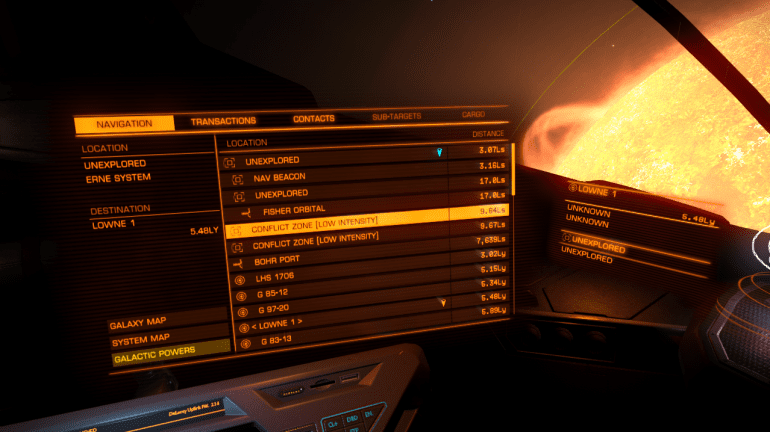
На левой панели имеется пять вкладок: «Навигация», «Транзакции», «Контакты», «Подсистемы» (цели), «Груз» (цели). На первой вкладке отображается краткая информация о текущей звездной системе; название и расстояние до звездной системы, которая выбрана целью вашего пути; объекты в текущей звездной системе для перелета на суперкруизе; системы, до которых можно добраться за один гиперпрыжок; а также кнопки вызова карты Галактики, карты текущей звездной системы и неактивная для новичков кнопка политических сил Галактики. На второй вкладке можно получить информацию обо всех денежных взаимоотношениях: кто и сколько должен вам (за выполнение миссии либо за убийство пирата или преступника), кому и сколько должны вы (различные штрафы). Во вкладке «Контакты» высвечиваются ближайшие объекты (станции, корабли, контейнеры и др.) до которых можно добраться на обычной тяге, также здесь же можно связаться с нужной станцией и запросить разрешение на посадку. В «Подсистемах» можно отметить одну из подсистем вражеского корабля во время ведения боя — попытаться выбить ему оружие, чтобы перестал стрелять, или гипердвигатель, чтобы не сбежал из боя в суперкруиз. Вкладка «Груз», при наличии установленного сканера груза, показывает содержимое трюма цели.
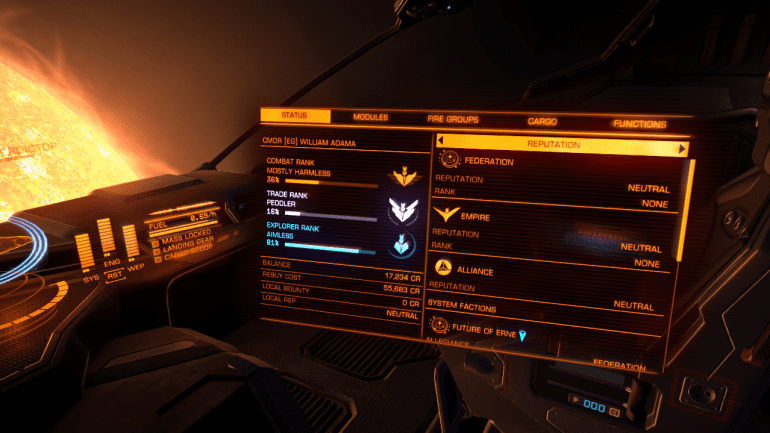
На правой панели новичкам достаточно изучить лишь две вкладки: первую — «Статус», а также четвертую — «Груз». В первой вкладке отображается имя пилота; прогресс в трех основных рангах (боевом, торговом и исследовательском), где ранг Harmless является самым низким, а самым высоким — Elite; ваша репутация у Федерации, Империи и Альянса, а также у различных минорных фракций, входящий в состав одного из вышеназванных государств. Кроме того, в левом нижнем углу этой же вкладки можно узнать ваш текущий баланс денежных средств (Balance), стоимость выкупа корабля (Rebuy Cost) в случае его утери (составляет всего 5% от реальной стоимости — что-то вроде страховки), вознаграждение за вашу голову в текущей звездной системе (Local Bounty) и вашу репутацию у фракции, которой принадлежит данный сектор системы (Local Rep). Что касается вкладки «Груз», то на ней выдается все содержимое грузового отсека вашего корабля: купленные товары или различные предметы, подобранные в космосе (металлы, оборудование, зерно, ткань, рабы и мн. др.).
На этом пока все. В следующем материале читайте о том, как правильно вылетать и садиться на станции, что такое суперкруиз и почему его обычно используют вместе с гиперпрыжками.





